WhatsApp è la ben nota applicazione di messaggistica, da tempo sotto il controllo di Facebook, che ha mandato in pensione i vecchi SMS: ormai, all’acquisto di ogni nuovo smartphone, segue sempre la domanda “come scaricare WhatsApp“?
Il motivo di tale successo è presto detto: WhatsApp permette di messaggiare gratis con i contatti della propria rubrica (ma anche con numeri esterni), avvalendosi di internet: fino al 2016, dopo un anno di test gratuito, occorreva pagare un obolo annuale di 89 centesimi di euro ma, da un certo punto in poi, il messenger in verde è diventato totalmente gratuito.
Ovviamente, vi sono anche altri motivi che spingono a chiedersi come scaricare WhatsApp: con l’app in questione, si mandano messaggi, foto, video, file audio, si condivide la posizione, vari tipi di documenti, ed è persino possibile fare delle telefonate in ottica VoIP. Il tutto, se ancora non bastasse, protetti dalla criptazione end-to-end che impedisce a chiunque intercetti una comunicazione di decodificarne il contenuto.
A questo punto, allettati da tutti questi punti a favore di tale applicazione, il desiderio di capire come scaricare WhatsApp sarà divenuto davvero impellente: vediamo come riuscirci, a seconda che il terminale su cui lo eseguiremo sia un device Android, iOS, Windows Phone, o PC.
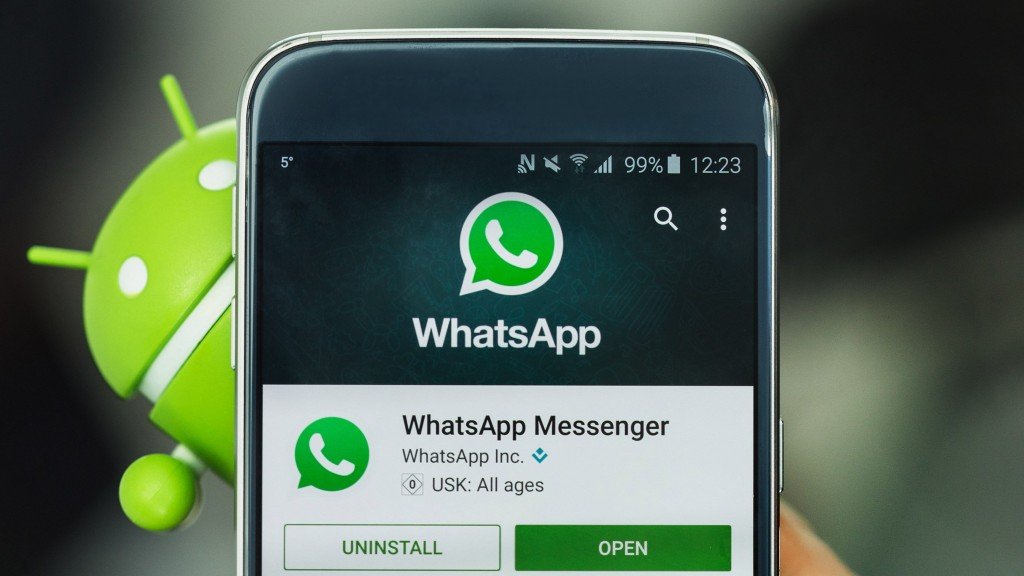
Versione di Whatsapp per Android
Come scaricare WhatsApp su Android
La via più diretta per scaricare WhatsApp su Android consiste nel passare dal PlayStore: qui – nel modulo di ricerca – scrivendo “WhatsApp Messenger” si genererà una serie di risultati (alcuni dei quali, purtoppo, fittizi e pericolosi) tra i quali spiccherà l’icona di WhatsApp. Premiamola ed accettiamone il download e l’installazione.
Tuttavia, scaricare WhatsApp può diventare un po’ più complesso nei terminali economici, datati, ed in quelli che provengono dalla Cina, nei quali il Play Store potrebbe non essere installato. In questo caso, dopo aver attivato l’installazione da origini sconosciute (nella sezione Sicurezza delle Impostazioni) e, sempre sul proprio smartphone, basterà aprire il browser di default sulla pagina della società che sviluppa WhatsApp (whatsapp.com/android), o sulla relativa scheda del portale ApkMirror, per procedere col download del messenger, per installare il quale – poi – sarà sufficiente reperire il file scaricato dall’app Download, o dalla notifica di avvenuto scaricamento che apparirà nella barra in alto del proprio smartphone.
WhatsApp, per essere installato, richiede l’uso di un numero di telefono, e questo fa sì che si possa usarlo solo sui tablet con funzioni telefoniche, muniti dell’apposito slot per le SIM. Volendo, però, è possibile usarlo anche sui tablet sprovvisti di connettività 3/4G: è sufficiente usare il numero di telefono di uno smartphone su cui non sia in uso tale app, o – al limite – installare l’app “Tablet per WhatsApp”, che confeziona in forma di app l’interfaccia di WhatsApp Web, per poter sfruttare il numero di telefono di uno smartphone che già usa WhatsApp.
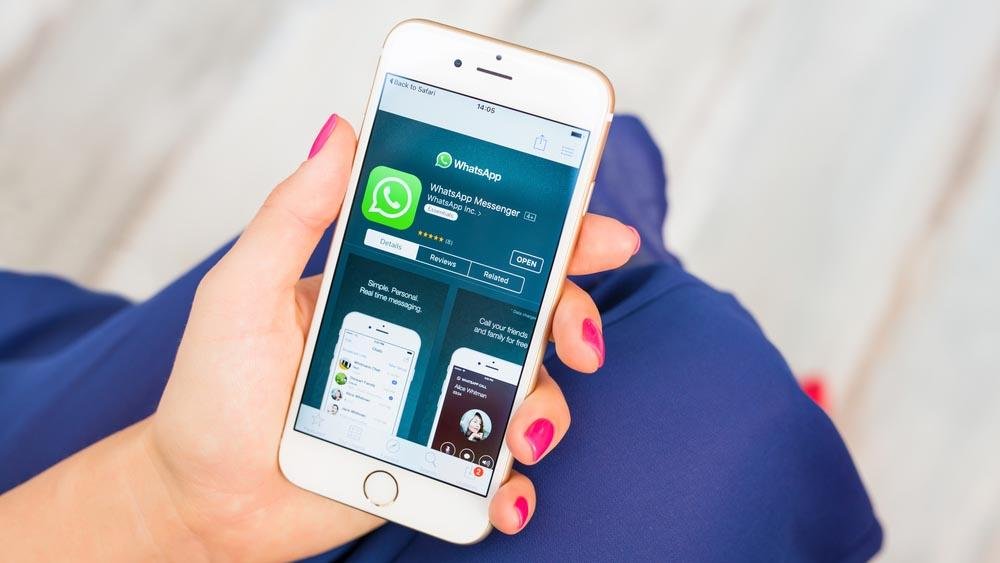
Whatsapp su App Store
Come scaricare WhatsApp su iOS
In questo caso, trovato l’App Store (l’icona con la A azzurra), digitando “WhatsApp Messenger” nel relativo campo di ricerca, si otterrà un flusso di risultati tra i quali spiccherà l’icona dell’app che cerchiamo. Un rapido tip su quest’ultima, e la pressione dei pulsanti “Ottieni” ed “Installa”, permetterà di scaricare WhatsApp. Previa, in alcun casi, l’autenticazione tramite Touch ID o l’inserimento della password relativa al proprio ID Apple.
Essendo pur sempre un tablet, anche l’iPad ha le medesime restrizioni delle tavolette Androidiane: in questo caso, bisognerà utilizzare l’app “WhatsPad” che, emulando WhatsApp Web, permetterà di usare lo stesso account in uso presso il proprio iPhone.
Come scaricare WhatsApp su Windows Phone
Benché abbandonato come progetto, Windows Phone/Mobile esiste ancora, così come gli smartphone che lo adottano. Non è un dramma: trovata la live tile del Windows Phone Store (il sacchetto con l’effige di Windows al centro), basterà effettuare la classica ricerca del WhatsApp Messenger per poterne avviare il download e l’installazione, come nei casi precedenti. A procedura ultimata, nella HomeScreen del nostro smartphone troveremo una nuova live tile, afferente proprio a WhatsApp.
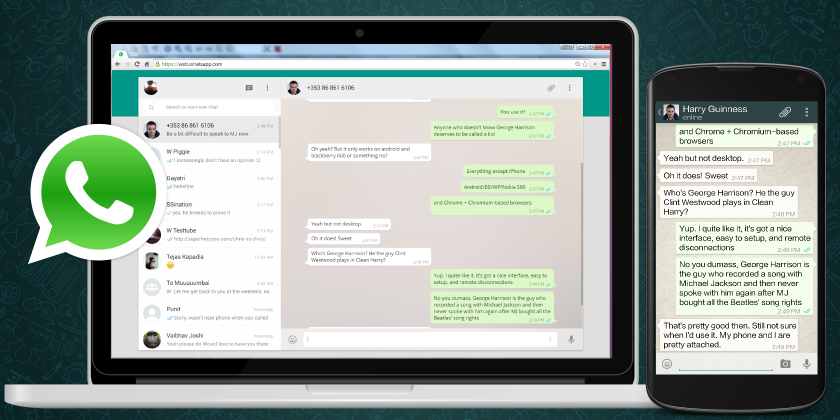
Versione di Whatsapp per pc
Come scaricare WhatsApp su PC e Mac
In questo caso, le strade sono due. La prima prevede di recarsi col proprio browser sul sito dell’app e, dall’apposita sezione (https://www.whatsapp.com/download/), scaricare la versione del programma idonea al proprio computer.
La seconda strada, invece, non richiede di installare alcunché e permette di sfruttare, via browser, la versione online di WhatsApp Web (digitando l’indirizzo web.whatsapp.com ).
Quale che sia la nostra scelta, per poter usare WhatsApp anche in questo contesto, dovremo ottemperare ancora ad un passo, ovvero eseguire la scansione del codice QR generato dalla versione di WhatsApp in uso presso il nostro smartphone, di cui la versione per PC, in effetti, è solo una sorta di estensione.

